MỤC LỤC BÀI VIẾT
Việc sử dụng
laptop có tính di động sẽ mang đến rất nhiều tiện ích cho người dùng. Nhưng cũng sẽ có một nhược điểm chính là pin, nếu bạn mang laptop ra ngoài sử dụng thì chắc chắn cần phải tiết kiệm pin để sử dụng cả ngày mà không cần sạc. Vậy có những cách nào để tiết kiệm pin laptop tốt nhất? Hãy cùng chúng tôi tìm hiểu trong bài viết dưới đây nhé!
Đương nhiên là việc tiết kiệm pin cho laptop cũng sẽ phụ thuộc vào rất nhiều yếu tố khác nhau. Và những điều chúng tôi chia sẻ dưới đây có thể chỉ là một phần nhỏ giúp người dùng tiết kiệm pin:
Battery Saver
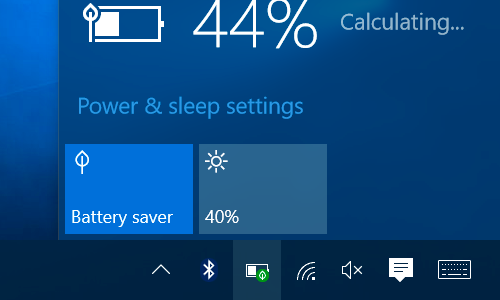
Battery Saver
Khi muốn tiết kiệm pin thì đây chính là cách đầu tiên, nhưng nếu như các bạn thích một màn hình có độ sáng cao thì không nên sử dụng cách này. Còn nếu như bạn muốn tiết kiệm pin một cách tuyệt đối thì đây là một giải pháp vô cùng hữu hiệu để có thể sử dụng pin một cách lâu dài.
Nếu như bạn muốn kích hoạt chế độ Battery Saver thì chỉ cần bấm vào biểu tượng pin trên Taskbar và chọn Battery Saver là xong. Nhưng các bạn cũng cần phải lưu ý rằng chế độ này sẽ bị tắt khi laptop đang sạc điện và tốt nhất là các bạn không nên sử dụng trạng thái trên khi laptop đang sạc.
Tắt các ứng dụng đang chạy ngầm
Trên laptop sẽ có những ứng dụng đang chạy ngầm mà các bạn không thể tìm hay không được phép thì tốt nhất là nên tìm cách để tắt chúng đi. Như thế thì mới có thể tiết kiệm nhiều pin cho laptop.
- Bước 1: Mở Menu Start > gõ Privacy > vào Privacy Settings.
- Bước 2: Trong mục Background apps là nơi quản lý các ứng dụng đang chạy ngầm thì các bạn cần gạt cần từ phải sang trái để tắt các ứng dụng đang chạy ngầm.
Điều chỉnh độ sáng của màn hình

Điều chỉnh độ sáng của màn hình
Màn hình là thiết bị làm tiêu tốn rất nhiều điện của laptop. Và để tiết kiệm pin thì bạn cần phải điều chỉnh độ sáng của màn hình xuống một mức thấp nhất để không ảnh hưởng đến trải nghiệm khi sử dụng laptop của bạn mà vẫn có thể tiết kiệm được pin. Bình thường trên laptop sẽ có nút tắt để các bạn có thể điều chỉnh độ sáng của màn hình hoặc các bạn thực hiện qua mục Settings trong Control Panel.
>>> Dịch vụ thu mua laptop cũ tại Hà Nội
Gỡ những kết nối không sử dụng đến
Nếu như các bạn không sử dụng Wifi hay Bluetooth, các bạn có thể tắt kết nối này để tiết kiệm pin. Ngoài ra, việc sử dụng nhiều thiết bị ngoại vi cũng sẽ khiến pin trên laptop phải tốn thêm điện cho chúng. Vì vậy nếu như cảm thấy không cần thiết, tốt nhất là các bạn có thể gỡ kết nối với chuột, bàn phím, USB hay đĩa CD khỏi ổ.
Hạn chế tối đa các ứng dụng chạy nền
Nếu như laptop của các bạn sử dụng phần mềm diệt virus, ứng dụng chat hay các chương trình được thiết lập ở chế độ chạy nền. Thì dù người dùng không chạy mà các ứng dụng này vẫn sẽ khởi động ngay khi vừa bật máy tính.
Các bạn có thể tắt chúng trong mục Task Manager | Startup, như thế sẽ giúp cho các bạn tiết kiệm được nhiều tài nguyên máy, từ đó sẽ giúp cho laptop có thời gian sử dụng pin dài hơn.
Chống phân mảnh cho ổ cứng
Ổ cứng HDD sẽ sử dụng đĩa để lưu trữ và theo thời gian sẽ dẫn đến tình trạng phân mảnh. Việc chống phân mảnh cho ổ cứng sẽ giúp cho thiết bị đọc dữ liệu nhanh hơn và làm tiêu tốn ít năng lượng hơn. Người dùng cũng có thể cài phần mềm của bên thứ ba được thiết lập một cách tự động để chống phân mảnh hiệu quả. Việc tối ưu hóa các dữ liệu trên ổ cứng HDD cần được thực hiện định kỳ theo tuần, theo tháng tùy mức độ sử dụng của bạn.
Không để laptop quá nóng
Nhiệt độ chính là kẻ thù của các thiết bị điện tử và trong đó có laptop. Việc các bạn để cho máy bị quá nóng sẽ khiến cho việc xử lý tác vụ bị giảm đi, làm cho pin nhanh hết. Tốt nhất là các bạn nên sử dụng laptop ở những nơi thoáng mát, xa các nguồn nhiệt, không sử dụng trên giường, đệm. Hoặc các bạn cũng có thể sử dụng đế tản nhiệt để laptop bớt nóng hơn.
Tắt máy đúng cách

Tắt máy đúng cách
Máy tính sẽ có 2 chế độ tắt khác nhau gồm Shutdown, Sleep. Nếu như các bạn không sử dụng laptop trong một thời gian gian thì bạn nên tắt hẳn bằng chế độ Shutdown để tiết kiệm pin. Còn nếu như bạn chỉ ra ngoài trong một thời gian ngắn mà vẫn muốn duy trì trong trạng thái đó thì nên sử dụng chế độ Sleep. Sleep được gợi ý cho người dùng sử dụng trong thời gian ngắn.
Nâng cấp phần cứng
Nâng cấp RAM hay ổ cứng HDD sang SSD sẽ giúp cho máy tính dễ dàng hoạt động hiệu quả hơn, xử lý các công việc một cách nhanh chóng hơn, từ đó sẽ giúp cho laptop tối ưu được lượng điện năng sử dụng. Hơn nữa, SSD còn tiêu thụ ít điện hơn HDD, tỏa nhiệt ít hơn và không bị phân mảnh.
Trên đây là những cách để các bạn có thể tiết kiệm pin một cách hiệu quả nhất. Hy vọng với những chia sẻ dưới đây của chúng tôi sẽ giúp cho các bạn có thể tiết kiệm được nhiều pin và sử dụng laptop lâu nhất.
>>> Bài viết liên quan: Tại sao nên mua máy tính cũ giá rẻ để làm việc, giải trí?